教你如何設定Win11定時關機
Jan 06, 2024 pm 07:14 PM
關機
win
定時
有的時候,我們需要離開電腦一段時間讓它持續下載或允許某些程序,想要在運行結束後關機,那麼win11定時關機怎麼設置呢,其實使用關機命令就可以了。
win11定時關機怎麼設定:
1、先右鍵左下角開始選單,開啟「執行」

2、接著在其中輸入「shutdown -s -t 7200」並回車運行。
(這裡的7200就是定時關機的時間,單位為秒,7200就是2小時後關機)

3、這樣我們就能完成定時關機設定了。

4、如果想要取消定時關機,只要輸入「shutdown -a」並回車。
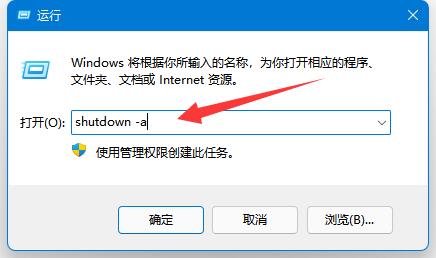
5、確認後就可以取消定時關機了。
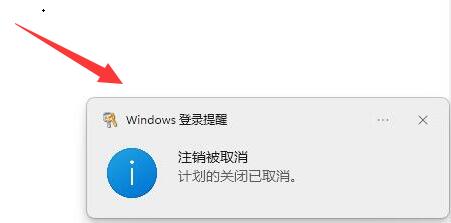
以上是教你如何設定Win11定時關機的詳細內容。更多資訊請關注PHP中文網其他相關文章!
本網站聲明
本文內容由網友自願投稿,版權歸原作者所有。本站不承擔相應的法律責任。如發現涉嫌抄襲或侵權的內容,請聯絡admin@php.cn

熱門文章
R.E.P.O.能量晶體解釋及其做什麼(黃色晶體)
2 週前
By 尊渡假赌尊渡假赌尊渡假赌
倉庫:如何復興隊友
4 週前
By 尊渡假赌尊渡假赌尊渡假赌
Hello Kitty Island冒險:如何獲得巨型種子
3 週前
By 尊渡假赌尊渡假赌尊渡假赌
擊敗分裂小說需要多長時間?
3 週前
By DDD
R.E.P.O.保存文件位置:在哪里以及如何保護它?
3 週前
By DDD

熱門文章
R.E.P.O.能量晶體解釋及其做什麼(黃色晶體)
2 週前
By 尊渡假赌尊渡假赌尊渡假赌
倉庫:如何復興隊友
4 週前
By 尊渡假赌尊渡假赌尊渡假赌
Hello Kitty Island冒險:如何獲得巨型種子
3 週前
By 尊渡假赌尊渡假赌尊渡假赌
擊敗分裂小說需要多長時間?
3 週前
By DDD
R.E.P.O.保存文件位置:在哪里以及如何保護它?
3 週前
By DDD

熱門文章標籤

記事本++7.3.1
好用且免費的程式碼編輯器

SublimeText3漢化版
中文版,非常好用

禪工作室 13.0.1
強大的PHP整合開發環境

Dreamweaver CS6
視覺化網頁開發工具

SublimeText3 Mac版
神級程式碼編輯軟體(SublimeText3)
















